استخدام شاشة مقسومة في سفاري على iPad
يمكنك استخدام "عرض متقابل" في سفاري للاطلاع على موقعي ويب في آنٍ واحد، جنبًا إلى جنب.
كيفية عرض نافذتي سفاري على iPad
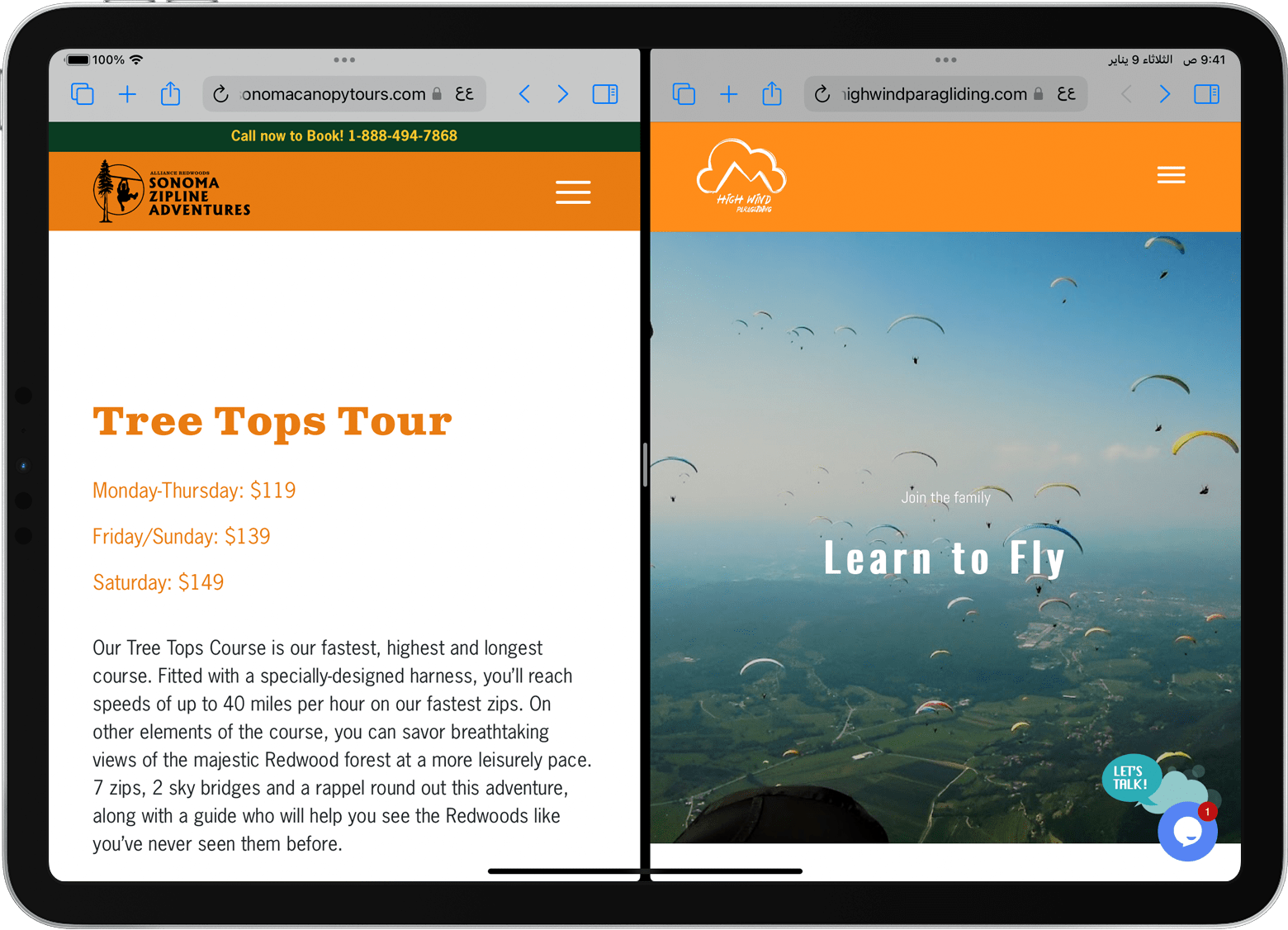
افتح سفاري.
نفِّذ أحد الإجراءات التالية:
فتح رابط في "عرض متقابل": المس الرابط مع الاستمرار، ثم اسحبه إلى الجانب الأيمن أو الأيسر من الشاشة.
فتح صفحة فارغة في "عرض متقابل": اضغط مطولاً على في شريط الأدوات. في القائمة التي تظهر، اضغط على "نافذة جديدة".
استخدم قائمة "تعدد المهام"
يمكنك أيضًا فتح نافذة سفاري جديدة في "عرض متقابل" باستخدام الزر "تعدد المهام":
افتح سفاري.
اضغط على في أعلى الشاشة.
اضغط على .
اضغط على أيقونة سفاري في شريط الأيقونات أو على شاشتك الرئيسية.
اعرف المزيد عن استخدام تعدد المهام على iPad.
فتح رابط في "عرض متقابل" من تطبيق آخر
مع بعض التطبيقات، يمكنك فتح رابط في سفاري في "عرض متقابل" بدلاً من فتح الرابط داخل التطبيق. للقيام بذلك، المس الرابط مع الاستمرار، ثم اسحبه إلى الحافة اليمنى أو اليسرى من شاشتك.
أغلِق "عرض متقابل"
لإغلاق "عرض متقابل"، اضغط على في نافذة سفاري التي تريد الاحتفاظ بها، ثم اضغط على . أو يمكنك سحب مقسم التطبيق إلى اليسار أو اليمين مباشرة فوق نافذة سفاري التي تريد إغلاقها.
يمكنك أيضًا دمج نوافذ سفاري في نافذة واحدة: اضغط مطولاً على في شريط الأدوات، ثم اضغط على "دمج كل النوافذ".
